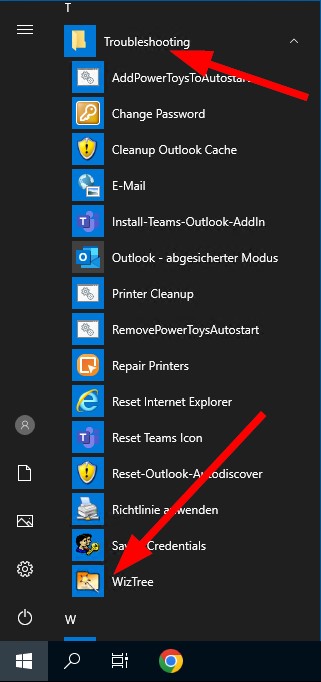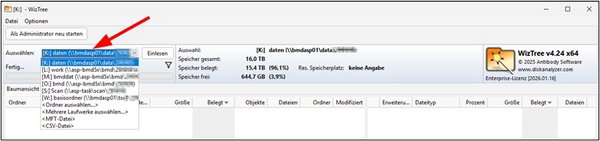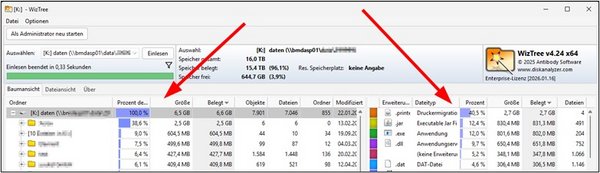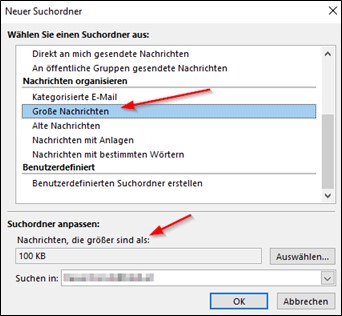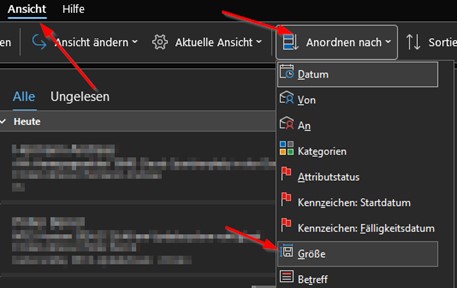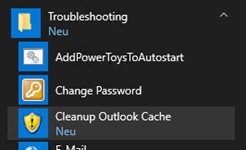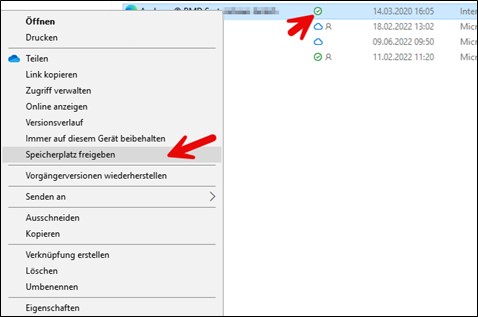1. Detailierte Anleitung und Tipps für eine effiziente Nutzung
Eine effiziente Nutzung des Cloud-Speichers reduziert nicht nur Kosten, sondern steigert auch die Produktivität und vereinfacht die Datenverwaltung. In diesem Artikel erfahren Sie,
- wie Sie Ihre Speichernutzung überwachen und Speicherlimits einhalten,
- wie Sie Speicherplatz durch das Löschen von Daten freigeben,
- wie Sie mit Lösungen wie DMS Cheap und OneDrive langfristig Kosten sparen und die Organisation verbessern
- und wie Sie praktische Maßnahmen (z. B. Optimierung von Outlook und der Windows-Suche) nutzen können.
2. Speicherlimits beachten: vermeiden Sie zusätzliche Kosten
In Ihrer Cloud-Umgebung erhalten Sie standardmäßig:
- 50 GB freien Gesamtspeicherplatz pro Umgebung
- +10 GB zusätzlichen Speicherplatz pro Benutzer
Zusätzlich können Sie eine detaillierte Speicherplatzauswertung bei unserem Technik-Team anfordern, um einen präzisen Überblick über Ihre Speichernutzung zu erhalten.
Beispiel
Eine Umgebung mit drei Benutzern verfügt insgesamt über 80 GB Speicherplatz (50 GB Grundspeicher + 30 GB für die Benutzer).
Wichtig
Überschreiten Sie das Speicherlimit, entstehen zusätzliche Kosten. Eine regelmäßige Überprüfung Ihrer Speichernutzung ist daher essenziell, um Gebühren zu vermeiden.
2.1. Was zählt zum Speicherplatz?
Alle Daten in Ihrer Umgebung tragen zur Speicherauslastung bei, darunter:
- Benutzerprofile (Desktop-Dateien, Papierkorb, Downloads, Outlook (M365), z. B. offline gespeicherte E-Mails und Anhänge)
- Laufwerke (z. B. K- und W-Laufwerke)
- DMS (Dokumentenmanagementsysteme / Archiv)
Die Größe der Datenbank wird nicht zum Speicherplatz gezählt und ist somit nicht relevant für den Verbrauch.
3. Speicherplatz freigeben: so starten Sie mit der Bereinigung
Um Speicherplatz in der Cloud zu optimieren, empfiehlt es sich, regelmäßig ungenutzte oder überflüssige Daten zu löschen. Hier sind die wichtigsten Schritte:
- Downloads-Ordner leeren: Überprüfen Sie den Ordner auf temporäre oder doppelte Dateien, die nicht mehr benötigt werden.
- Papierkorb entleeren: Der Papierkorb wird oft vergessen, kann jedoch viel Speicherplatz belegen. Leeren Sie ihn regelmäßig.
- Dokumente-Ordner und Desktop aufräumen: Diese Bereiche enthalten oft alte Dateien, die archiviert oder gelöscht werden können.
- Netzlaufwerke (K- und W-Laufwerke): Kontrollieren Sie, welche Daten auf Netzlaufwerken gespeichert sind. Entfernen Sie überflüssige Dateien und halten Sie nur wichtige Dokumente bereit.
4. Speicherbelastende Bereiche identifizieren
Die Speicherauslastung kann durch verschiedene Quellen beeinflusst werden. Folgende Bereiche sind besonders relevant:
- Benutzerprofile und Netzlaufwerke: Daten in Benutzerprofilen und Netzlaufwerken tragen direkt zur Speicherplatznutzung bei.
- Desktop und Outlook (M365): Offline gespeicherte E-Mails und Anhänge sowie Desktop-Daten können ebenfalls viel Speicherplatz beanspruchen.
Zur Analyse der Speicherauslastung steht Ihnen im Startmenü unter „Troubleshooting“ die Anwendung „WizTree“ zur Verfügung. Mit WizTree können Sie die Größe von Dateien und Ordnern grafisch darstellen, sodass Sie schnell erkennen, welche Daten den meisten Speicherplatz belegen.
Sie können hier auswählen, welche Laufwerke Sie prüfen wollen.
5. Effiziente Archivierung mit DMS Cheap
Für Kunden mit großen Datenmengen bieten wir die Lösung DMS Cheap an. Diese Lösung ermöglicht:
- Einrichtung eines Tasks: Dokumente, die älter als 4–5 Monate (bzw. je nach Kundenwunsch) sind, werden automatisch auf ein langsameres, günstigeres Storage verschoben. Diese Daten bleiben sicher gespeichert, aber außerhalb des primären Speichers sichtbar.
- Kosteneinsparung: Archivierte Daten werden zu einem kostengünstigen Preis gespeichert (nur die Hälfte der regulären Kosten).
Mit DMS Cheap bleibt Ihr primärer Speicherplatz schlank und Sie sparen langfristig Kosten.
Gerne können Sie uns den gewünschten Zeitraum per E-Mail an technik@bmd.at bekannt geben, damit wir uns um die Einrichtung kümmern.
6. Speicheroptimierung in Outlook (M365)
E-Mails und Anhänge können unbemerkt großen Speicherplatz einnehmen. Mit den folgenden Maßnahmen können Sie den Speicherbedarf in Outlook effizient reduzieren:
6.1. Nach großen Anhängen suchen
Um E-Mails mit großen Anhängen in Outlook zu identifizieren, stehen Ihnen zwei einfache und effiziente Methoden zur Verfügung: die Verwendung eines Suchordners oder die Sortierfunktion im Menüband.
Methode 1: Suchordner verwenden
Outlook bietet die Möglichkeit, benutzerdefinierte Suchordner zu erstellen, um große Nachrichten schnell zu finden. Gehen Sie dazu wie folgt vor:
- Klicken Sie mit der rechten Maustaste auf „Suchordner“ in der linken Navigationsleiste und wählen Sie „Neuer Suchordner“ aus.
- Wählen Sie im angezeigten Fenster die Option „Große Nachrichten“ aus.
- Unterhalb dieser Auswahl können Sie die Größenangabe anpassen, z. B. „Nachrichten, die größer sind als 100 KB“.
- Speichern Sie den Suchordner, um alle großen Nachrichten direkt anzuzeigen.
Diese Methode ermöglicht Ihnen, Ihre E-Mails nach Größe zu filtern und schnell große Anhänge zu identifizieren.
Alternative: Sortierfunktion im Menüband nutzen
Falls Sie keinen Suchordner verwenden möchten, können Sie Ihre E-Mails auch direkt im Menüband nach Größe sortieren:
- Navigieren Sie in Outlook zu Ansicht → Anordnen nach → Größe.
- Die E-Mails werden automatisch nach Dateigröße sortiert, sodass die größten Nachrichten oben erscheinen.
Diese Methode ist besonders nützlich, wenn Sie nur kurzzeitig eine Übersicht über Ihre größten E-Mails benötigen.
Beide Optionen bieten Ihnen eine schnelle und einfache Möglichkeit, große Nachrichten zu identifizieren und bei Bedarf weiter zu verwalten
6.2. E-Mails mit großen Anhängen komprimieren
Beim Versenden großer Dateien empfehlen wir, diese vorab zu komprimieren. So sparen Sie nicht nur Speicherplatz, sondern reduzieren auch die Übertragungszeit. Nach dem Versand können solche Anhänge bei Bedarf archiviert oder entfernt werden.
Achtung
Dabei wird die Cache-Datei neu aufgebaut, was bedeutet, dass alle E-Mails erneut heruntergeladen werden müssen. Diese Maßnahme sollte daher nur nach der Umstellung des Cache-Zeitraums durchgeführt werden.
6.4. Einstellungen für den Cache von Exchange-Postfächern
Um Speicherplatz zu sparen, können Sie die Größe des lokal gecachten Bereichs Ihres Exchange-Postfachs anpassen. Diese Einstellung kann individuell konfiguriert oder zentral über Gruppenrichtlinien (GPO) über unser Technik-Team festgelegt werden.
Hinweis
Nach der Änderung muss die Outlook-Datendatei (OST) neu angelegt werden, um die aktualisierten Einstellungen zu übernehmen.
6.5. Gelöschte E-Mails endgültig entfernen
Stellen Sie sicher, dass gelöschte E-Mails vollständig aus dem Ordner „Gelöschte Elemente“ entfernt werden, um Speicherplatz freizugeben.
7. Windows-Suche optimieren: Reset Windows Search
Eine ineffiziente Windows-Suche kann Speicherplatz belegen und die Leistung beeinträchtigen.
Falls die Windows-Suche nicht mehr effizient funktioniert oder die Suchergebnisse fehlerhaft sind, kann ein Reset der Indizierung helfen, die Leistung zu verbessern.
Für dieses Thema empfehlen wir Ihnen, sich direkt an unser BMD Technik-Team zu wenden. Sie erreichen uns unter technik@bmd.at, um die Windows-Suche zurückzusetzen und die Indizierung neu aufzubauen.
8. Cloud-First-Strategie: speichern auf Onedrive
Mit OneDrive können Sie Ihre Dateien direkt in der Cloud speichern und so lokalen Speicherplatz entlasten. Vorteile:
- Zugriff auf Ihre Daten
- Mehr Speicherplatz durch Auslagerung Dateien
Hinweis
- Dateien und Ordner müssen in den OneDrive-Ordner verschoben werden, damit sie von OneDrive synchronisiert und in der Cloud gespeichert werden können.
- Nicht kopieren: Wenn Dateien nur kopiert werden, bleibt die lokale Kopie bestehen, wodurch der Speicherplatz nicht entlastet wird. Verschieben Sie die Dateien stattdessen vollständig in den OneDrive-Ordner.
- Aktivieren Sie die Funktion „Speicherplatz freigeben“, sodass keine lokalen Kopien gespeichert bleiben. Dies entfernt die Datei von der lokalen Festplatte, hält sie jedoch in der Cloud verfügbar.
Die OneDrive-Lösung kann Ihnen von unser Technik-Team bereitgestellt werden, um die Speicherung und Synchronisierung Ihrer Daten zu erleichtern.
9. Fazit
Eine regelmäßige Überprüfung und Optimierung Ihrer Speichernutzung ist der Schlüssel zu einer kosteneffizienten und leistungsstarken Cloud-Umgebung. Mit unseren Lösungen wie DMS Cheap, OneDrive und detaillierten Optimierungstipps können Sie nicht nur Speicherplatz freigeben, sondern auch Kosten minimieren.
Für Unterstützung bei der Implementierung der genannten Maßnahmen steht unser Technik-Team Ihnen jederzeit zur Verfügung. Kontaktieren Sie uns für weitere Informationen!